Thanh Thúy
Well-known member
Messenger, ứng dụng nhắn tin quen thuộc của Meta, không ngừng cải tiến để mang đến trải nghiệm tốt hơn cho người dùng. Gần đây, Messenger trên điện thoại đã tung ra một loạt tính năng mới cực kỳ thú vị và hữu ích, hứa hẹn sẽ làm bạn bất ngờ. Từ việc chỉnh sửa tin nhắn đã gửi, tắt chế độ đã xem cho đến khả năng khóa ứng dụng bằng vân tay, hãy cùng khám phá 5 tính năng mới trên Messenger để tận dụng tối đa ứng dụng này nhé!
1. Cách bật chế độ tin nhắn tự hủy trên Messenger
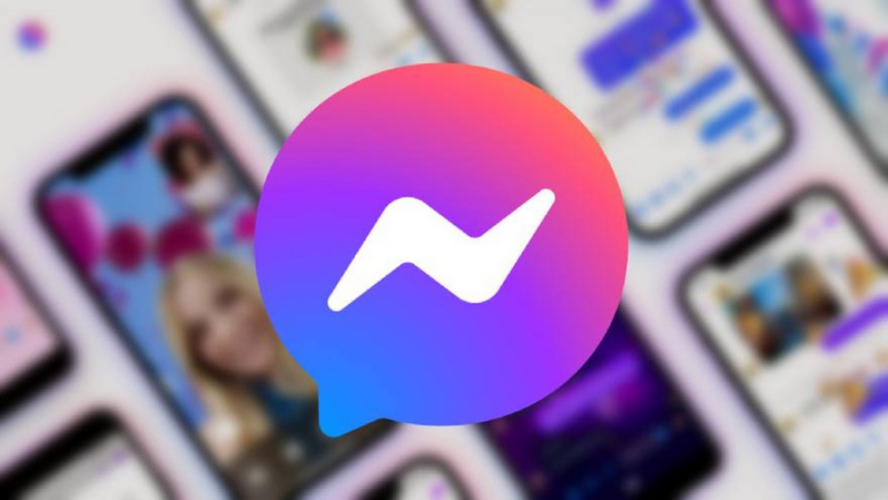
Dành cho những cuộc trò chuyện quan trọng mà bạn sợ rằng thông tin của cuộc trò chuyện đó sẽ bị lộ ra ngoài, hôm nay mình sẽ chỉ cho các bạn cách bật chế độ tin nhắn tự hủy trên Messenger bằng điện thoại. Với cách này bạn sẽ có thể kích hoạt cho cả cuộc trò chuyện mà không cần xóa thủ công theo từng tin nhắn, xem ngay trong link dưới nhé.
2. Cách thêm bạn bằng QR Messenger
Phiên bản mới nhất của Messenger được bổ sung thêm rất nhiều tính năng mới hữu ích như truyền file 100MB, gửi ảnh Messenger HD rõ nét, kết nối qua QR nhanh gọn,... Một trong những tính năng được chú ý đó chính là kết nối qua QR Messenger trên điện thoại. Tính năng này sẽ giúp bạn kết nối nhanh gọn và chính xác hơn, tránh sự nhầm lẫn.
Để có thể kết nối Messenger QR, bạn làm theo các bước sau:
Bước 1. Để nhận được tính năng mới này, bạn hãy tiến hành cập nhật ứng dụng Messenger trên điện thoại của mình lên phiên bản mới nhất.
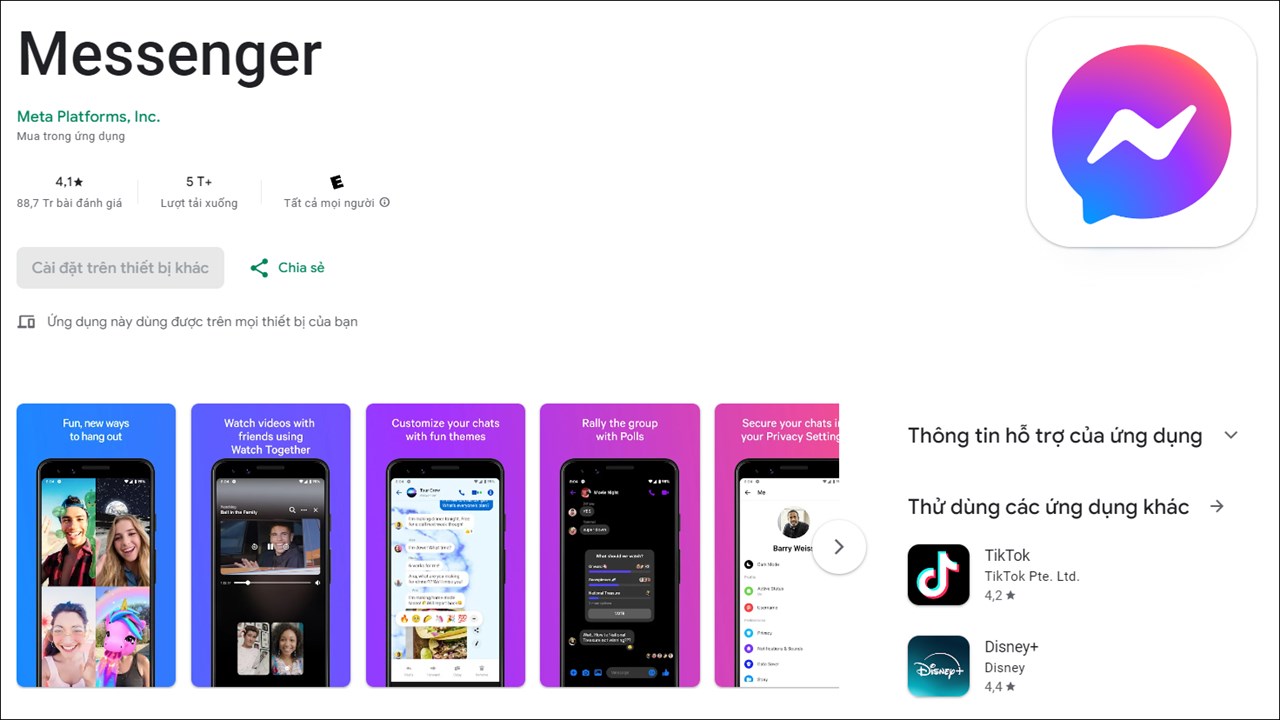
Bước 2: Nhấn vào biểu tượng trang cá nhân của mình trong Messenger để vào phần cài đặt ứng dụng. Ngay trên góc phải trên cùng bạn sẽ thấy một biểu tượng hình vuông, đó chính là biểu tượng QR Messenger tài khoản cá nhân của bạn.
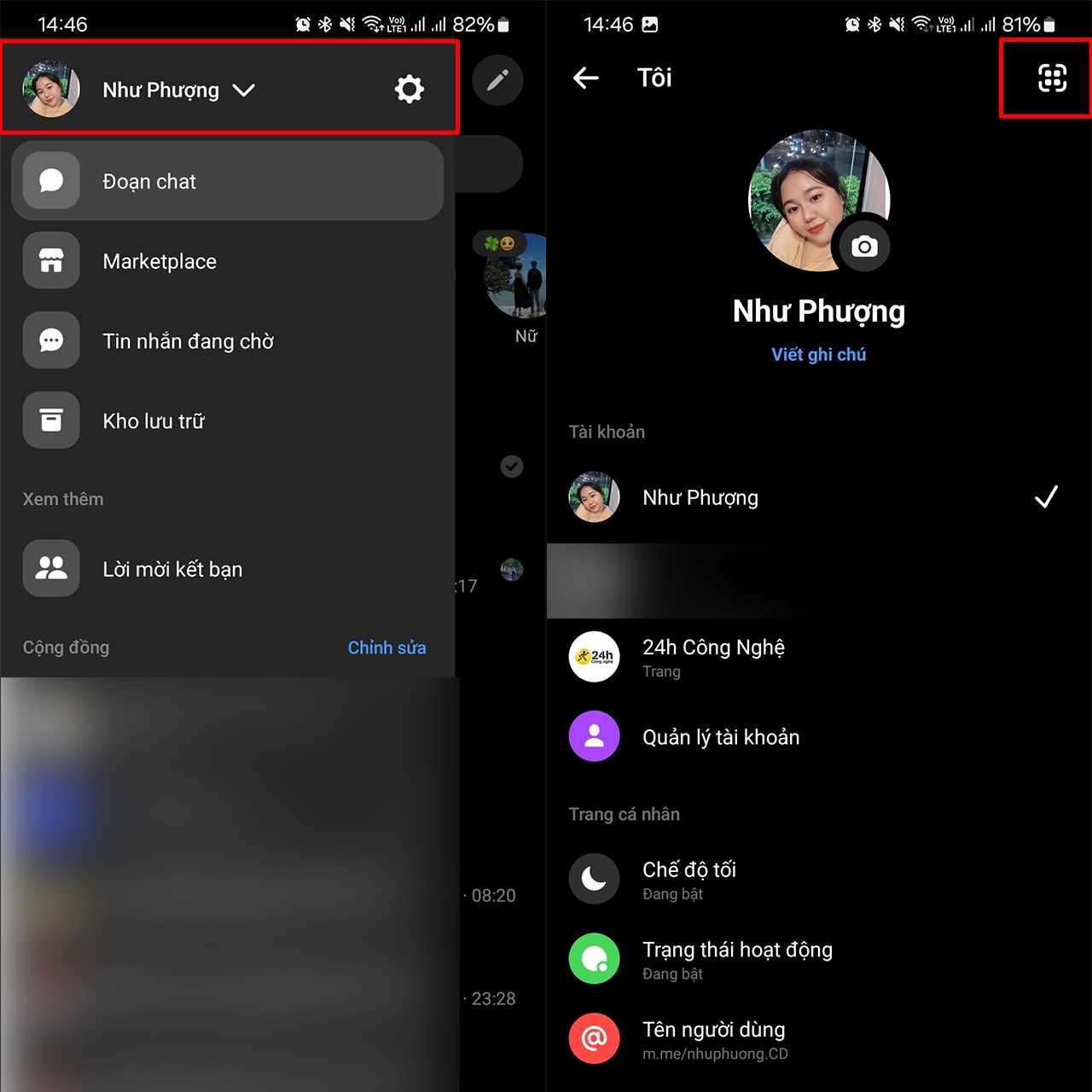
Bước 3: Bạn có thể chụp màn hình mã QR Messenger của mình để người khác quét hoặc bạn cũng có thể nhấn chọn Chia sẻ để chia sẻ mã của mình đến người khác thông qua các ứng dụng kết nối khác nhé.
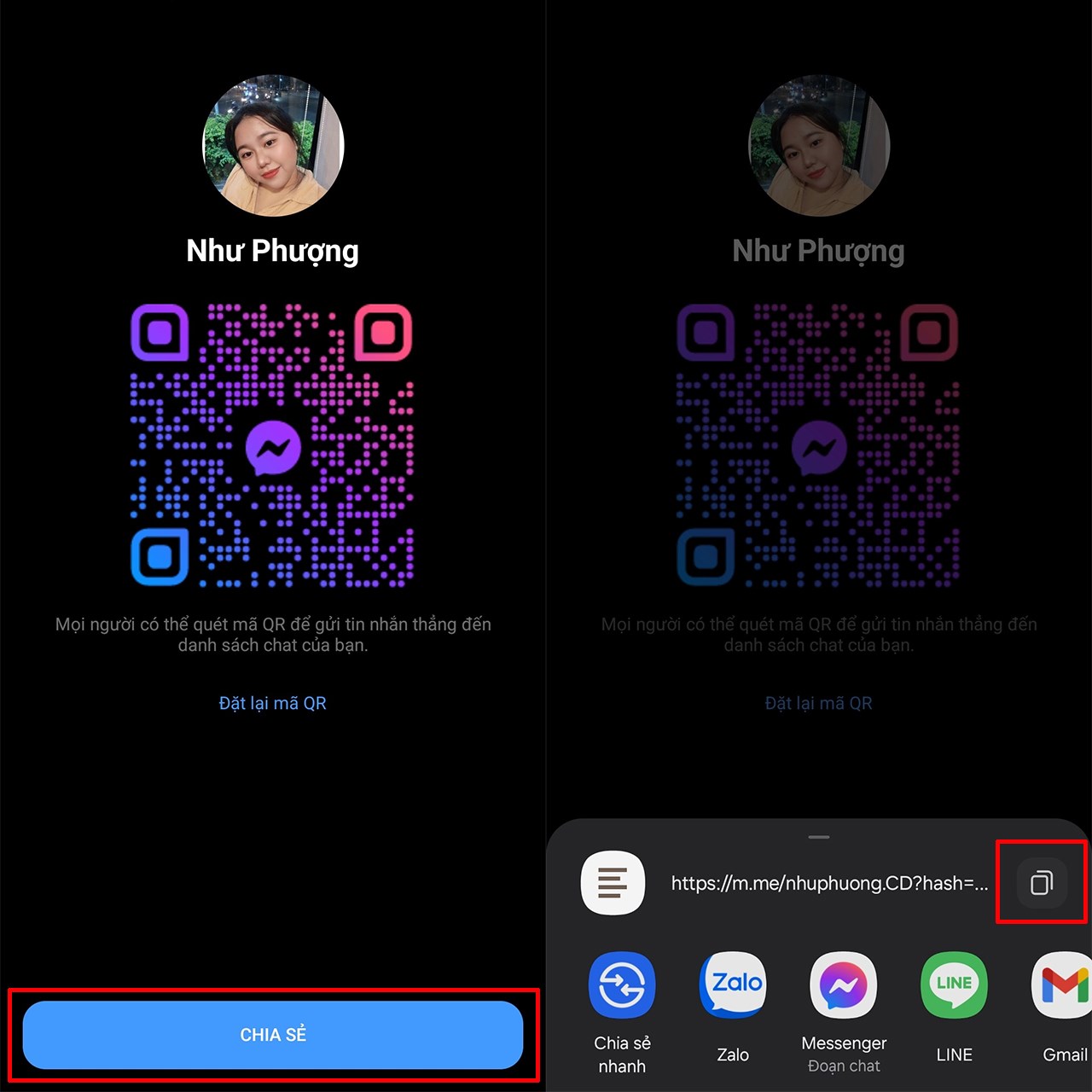
Khi ai đó quét QR Messenger của bạn để kết nối với tài khoản bạn hoặc nhấn vào đường link QR Messenger mà bạn chia sẻ. Messenger dẫn người đó đến đoạn chat với bạn, đồng thời Messenger sẽ hiển thị thông báo trong cuộc hội thoại như hình minh họa bên dưới.
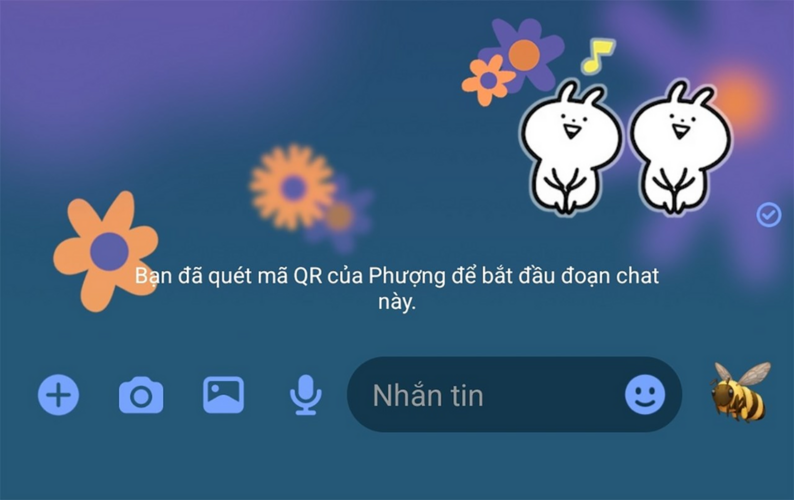
3. Cách ghim đoạn chat trên Messenger
Tính năng ghim đoạn chat trên Messenger chắc chắn sẽ làm bạn thích thú. Chỉ với vài thao tác đơn giản, bạn có thể "cố định" những đoạn chat quan trọng lên đầu danh sách trò chuyện, khi mở Messenger trên điện thoại lên. Điều này sẽ giúp bạn truy cập nhanh chóng và không bao giờ bỏ lỡ bất kỳ thông tin quan trọng nào. Hãy cùng khám phá cách ghim đoạn chat trên Messenger qua bài viết dưới đây nhé!
Để có thể cố định đoạn chat của một người trên Messenger bạn hãy làm như sau: Đầu tiên bạn hãy mở ứng dụng lên > Ngay tại vị trí cuộc hội thoại mà bạn muốn ghim hãy Vuốt sang phải > Nhấn Ghim là xong rồi. Sau khi ghim cuộc hội thoại đó lên, dù cho có nhiều tin nhắn mới đến đi chăng nữa, cuộc hội thoại của bạn và người được ghim cũng sẽ hiển thị ngay trên đầu tiên.
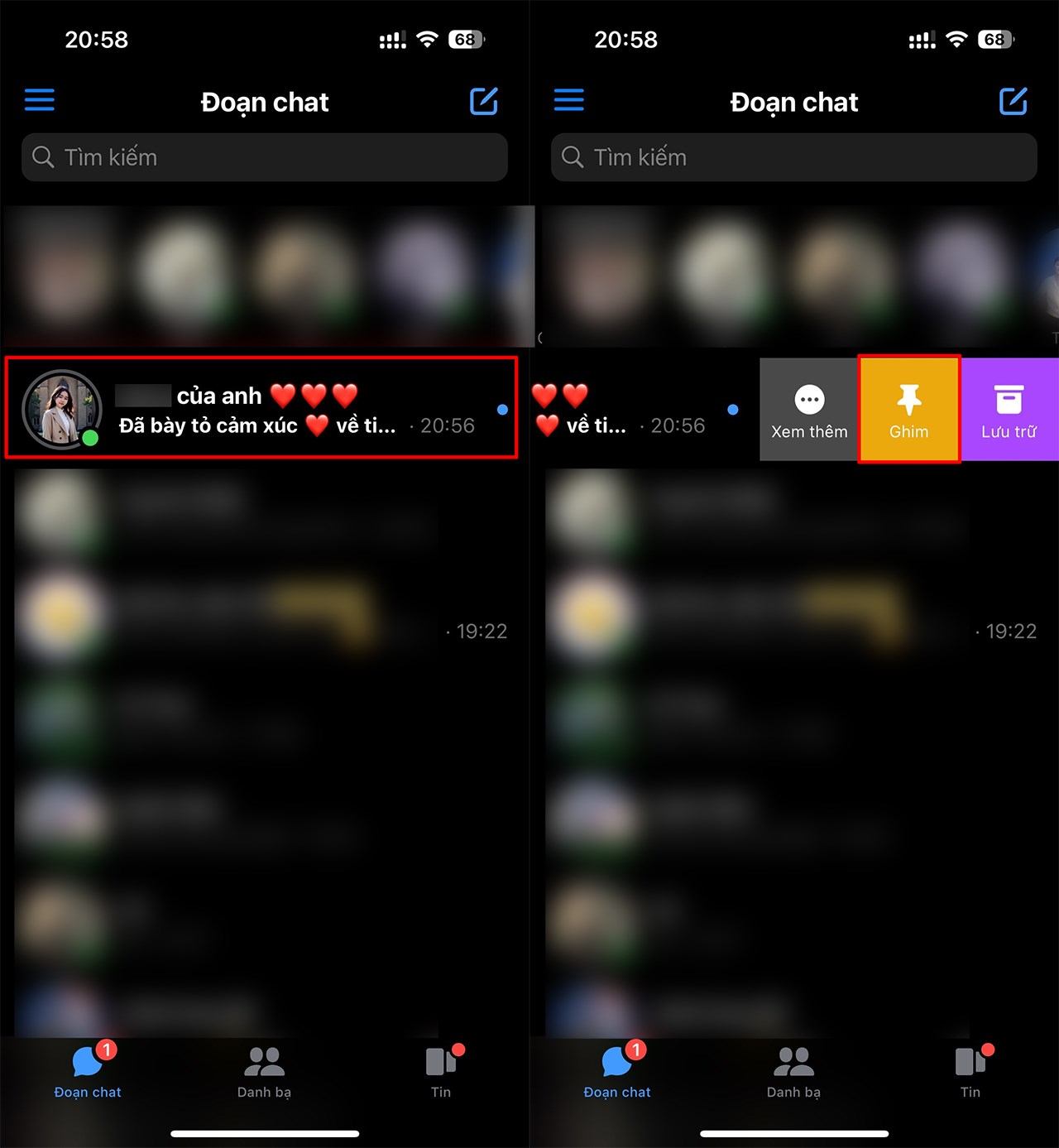
4. Cách tắt đã xem trên Messenger
Để có thể tắt đã xem trên Messenger thì bạn hãy cập nhật ứng dụng trên điện thoại của mình lên phiên bản mới nhất để nó có đầy đủ các tính năng mình cần nha. Để cho các bạn tiện hơn trong việc cập nhật thì mình có để đường link ứng dụng bên dưới, hãy ấn vào link mình cần và cập nhật nhanh ứng dụng để xóa chữ đã xem trên Messenger bạn nhé.
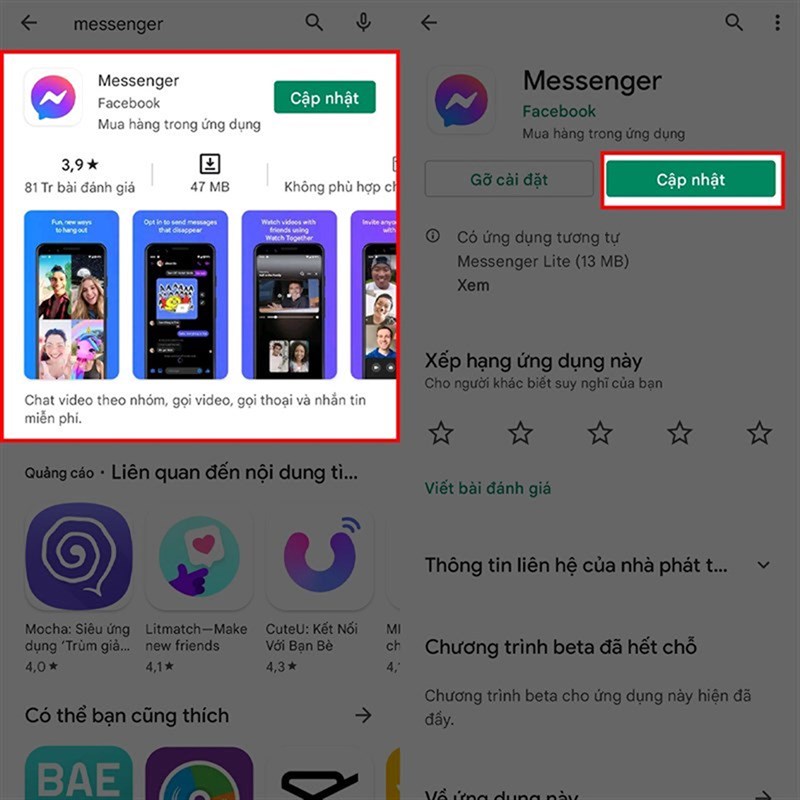
Bước 2: Sau khi đã cập nhật ứng dụng Messenger thành công, hãy tiến hành mở ứng dụng này lên để thiết lập tắt đã xem trên Messenger Android, iPhone. Ngay tại giao diện chính của ứng dụng, ở góc trên bên trái màn hình sẽ có một biểu tượng menu, hãy ấn vào đó.
Khi menu của ứng dụng được mở ra thì việc tiếp theo bạn cần phải làm đó là ấn tiếp vào biểu tượng cài đặt nằm bên phải menu đó để truy cập vào cài đặt của tài khoản cũng như ứng dụng.
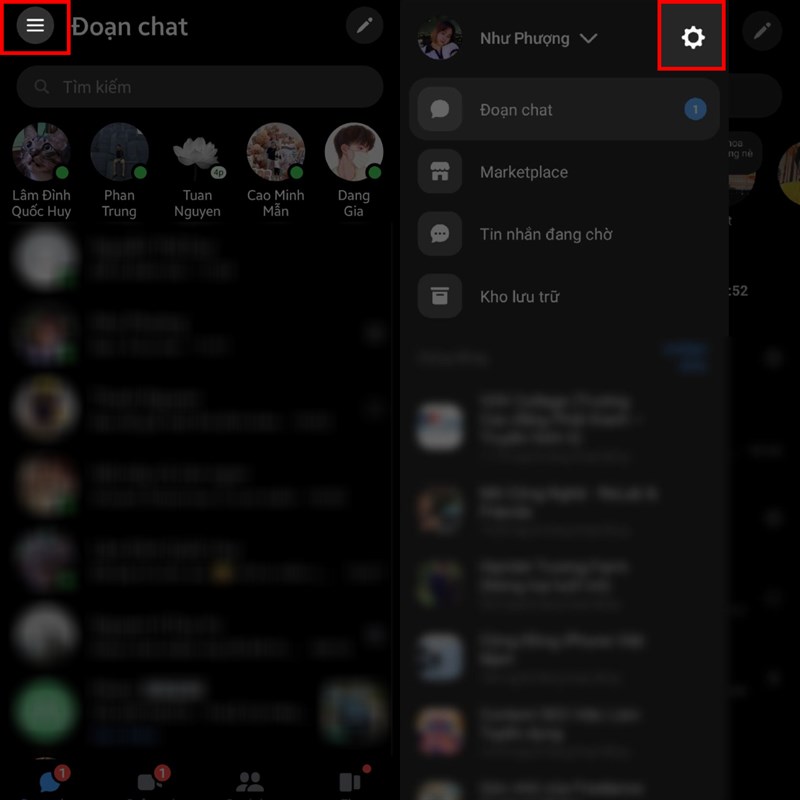
Bước 3: Tại đây hãy kéo xuống phía bên dưới màn hình và chọn cho mình Quyền riêng tư & an toàn > nhìn xuống phía bên dưới màn hình sẽ có một mục Những gì mọi người nhìn thấy, trong đó có Thông báo đã đọc, chọn ngay vào nó để bật tính năng tắt đã xem trên Messenger bạn nhé.
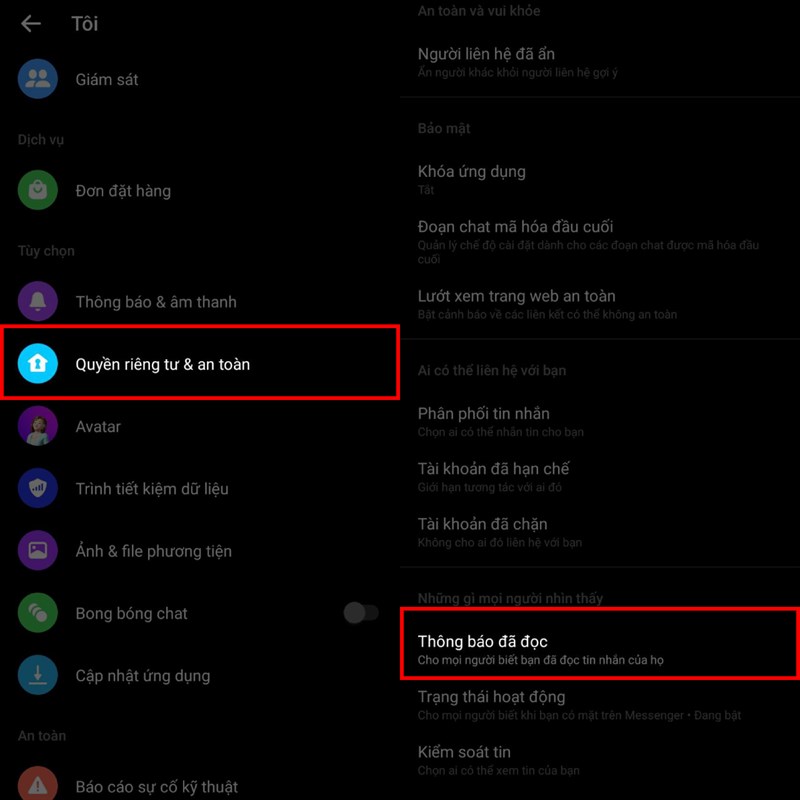
Bước 4: Cuối cùng bạn chỉ việc gạt công tắc của tính năng Hiện thông báo đã đọc qua bên trái để tắt tính năng này đi là xong. Từ bây giờ bạn có thể thoải mái đọc tin nhắn Facebook mà không bị phát hiện đã xem trên điện thoại rồi đấy.
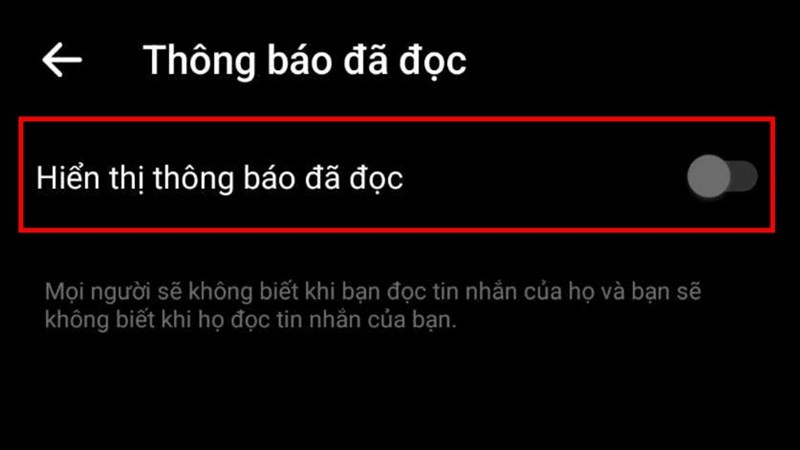
5. Cách gửi ảnh HD trên Messenger
Trước đây khi bạn gửi ảnh trên Messenger sẽ bị nén lại, ảnh sẽ mờ và không đạt chất lượng tối ưu, rõ nét. Tuy nhiên giờ đây, với bản cập nhật mới nhất của Meta bạn đã có thể gửi ảnh HD rõ nét trên Messenger.
Để gửi ảnh qua Messenger không bị mờ, bạn làm theo các bước sau:
Bước 1. Để nhận được tính năng mới này, bạn hãy tiến hành cập nhật ứng dụng Messenger trên điện thoại của mình lên phiên bản mới nhất.
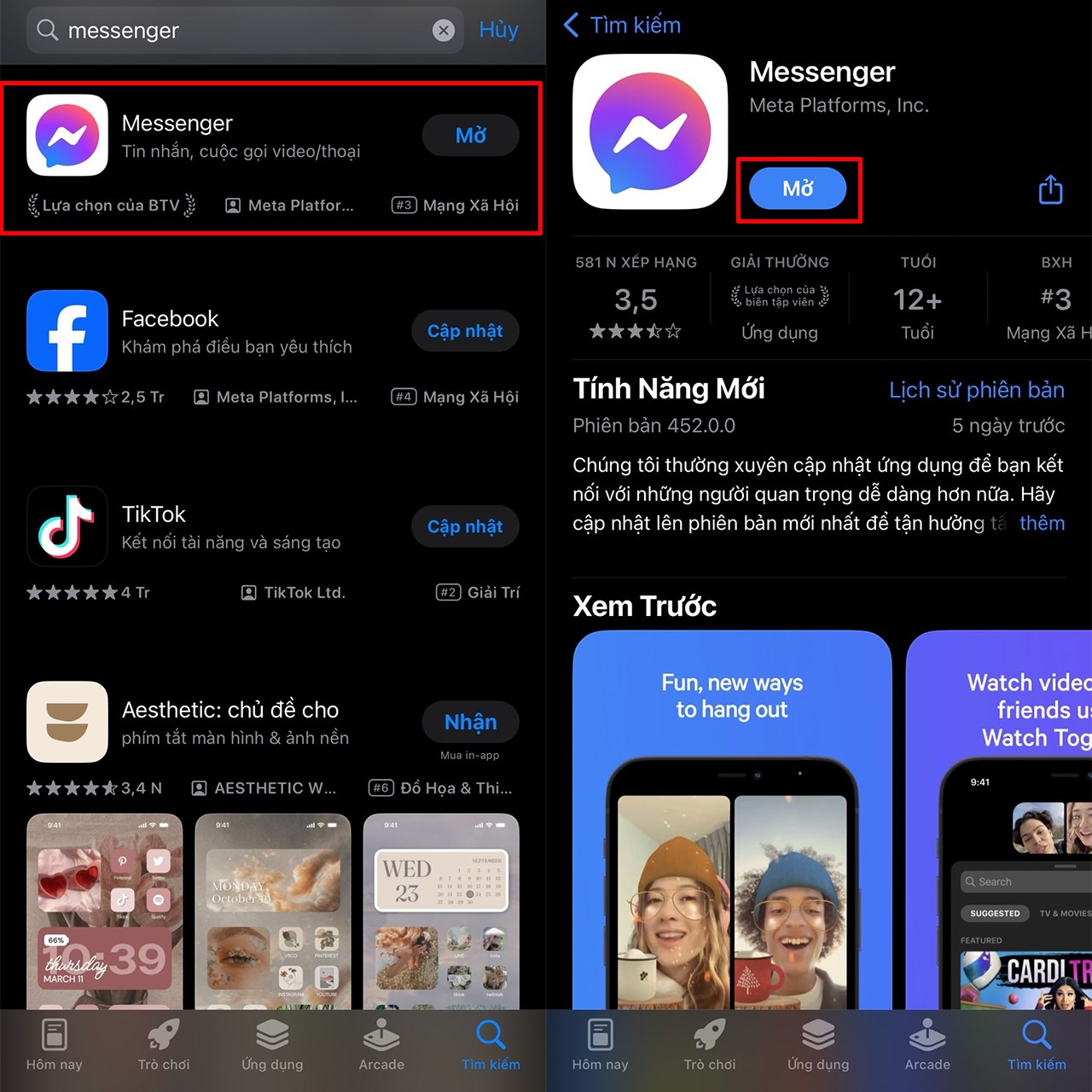
Bước 2. Mở một đoạn chat bất kỳ mà bạn muốn gửi ảnh HD, bạn hãy chọn biểu tượng Hình ảnh > chọn tick vào biểu tượng HD ở góc phải khung chat lên.
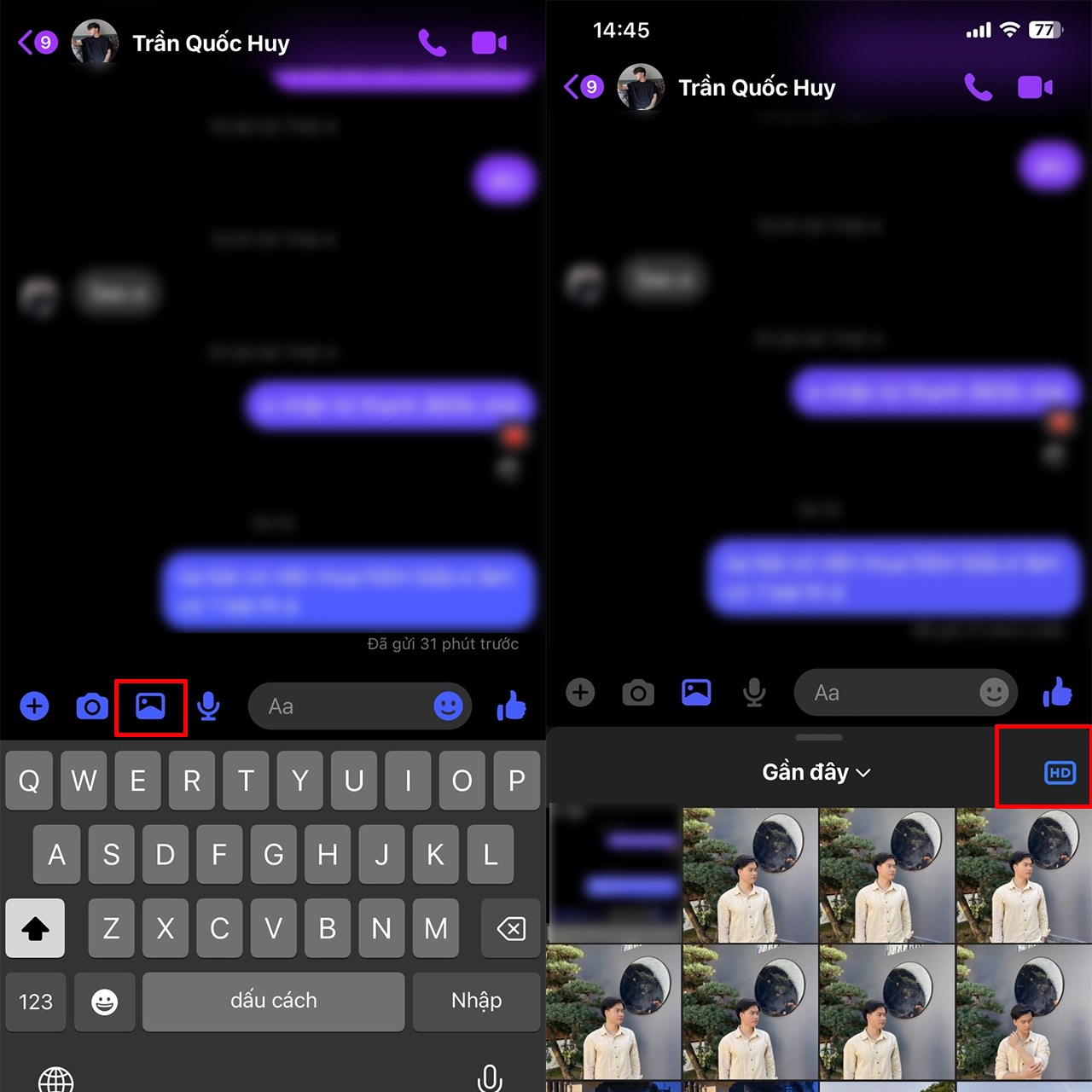
Bước 3: Sau khi bạn chọn chế độ HD xong, hãy chọn các hình ảnh mà bạn muốn gửi > nhấn Gửi.
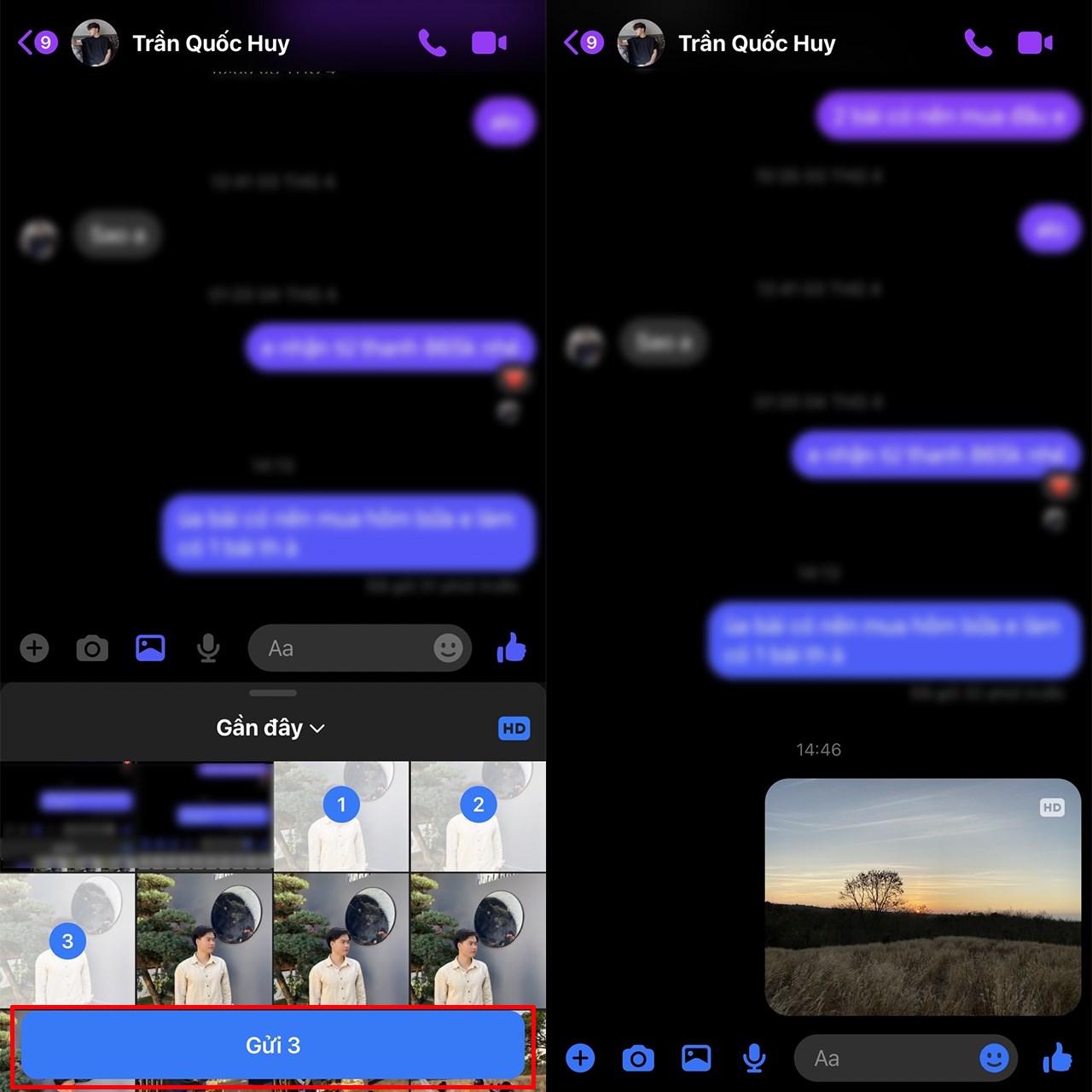
Khi bạn gửi ảnh thành công đến người nhận, các hình ảnh mới gửi sẽ hiện logo HD ở góc phải trên cùng. Vậy là bạn đã gửi được ảnh HD rõ nét qua cho người nhận rồi đấy, từ nay không còn phải lo lắng gửi ảnh qua Messenger bị mờ nữa rồi.
1. Cách bật chế độ tin nhắn tự hủy trên Messenger
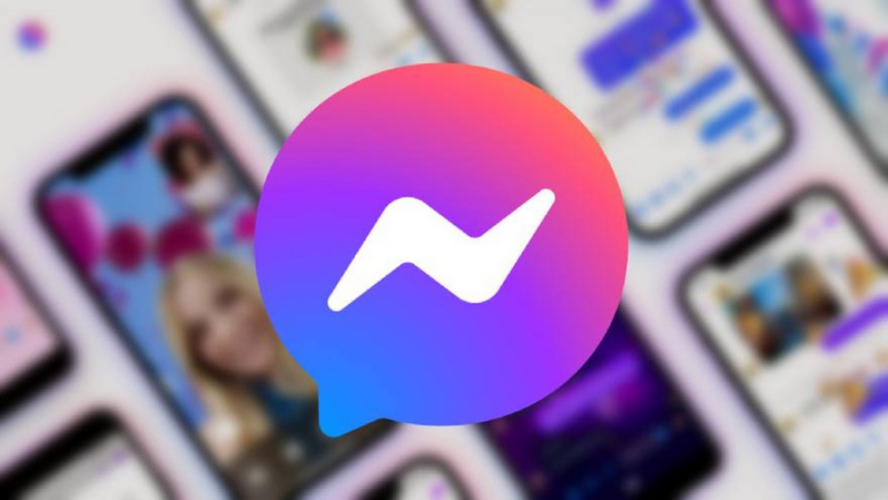
Dành cho những cuộc trò chuyện quan trọng mà bạn sợ rằng thông tin của cuộc trò chuyện đó sẽ bị lộ ra ngoài, hôm nay mình sẽ chỉ cho các bạn cách bật chế độ tin nhắn tự hủy trên Messenger bằng điện thoại. Với cách này bạn sẽ có thể kích hoạt cho cả cuộc trò chuyện mà không cần xóa thủ công theo từng tin nhắn, xem ngay trong link dưới nhé.
2. Cách thêm bạn bằng QR Messenger
Phiên bản mới nhất của Messenger được bổ sung thêm rất nhiều tính năng mới hữu ích như truyền file 100MB, gửi ảnh Messenger HD rõ nét, kết nối qua QR nhanh gọn,... Một trong những tính năng được chú ý đó chính là kết nối qua QR Messenger trên điện thoại. Tính năng này sẽ giúp bạn kết nối nhanh gọn và chính xác hơn, tránh sự nhầm lẫn.
Để có thể kết nối Messenger QR, bạn làm theo các bước sau:
Bước 1. Để nhận được tính năng mới này, bạn hãy tiến hành cập nhật ứng dụng Messenger trên điện thoại của mình lên phiên bản mới nhất.
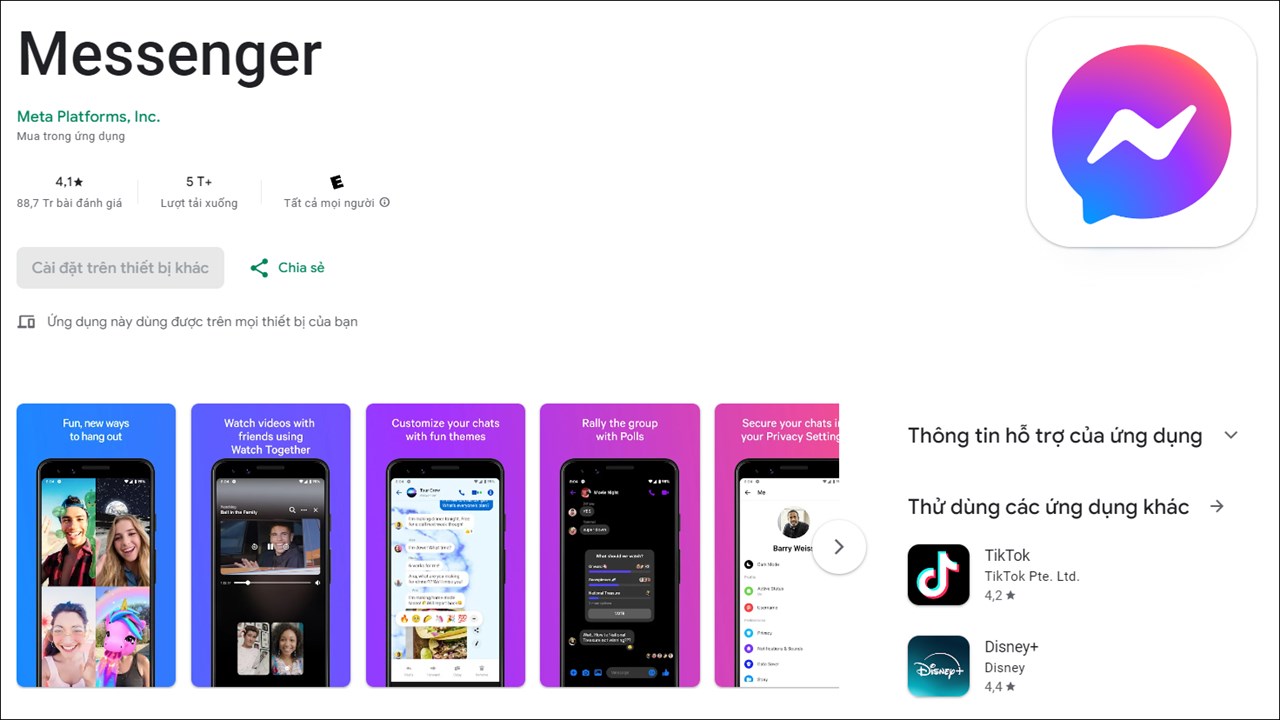
Bước 2: Nhấn vào biểu tượng trang cá nhân của mình trong Messenger để vào phần cài đặt ứng dụng. Ngay trên góc phải trên cùng bạn sẽ thấy một biểu tượng hình vuông, đó chính là biểu tượng QR Messenger tài khoản cá nhân của bạn.
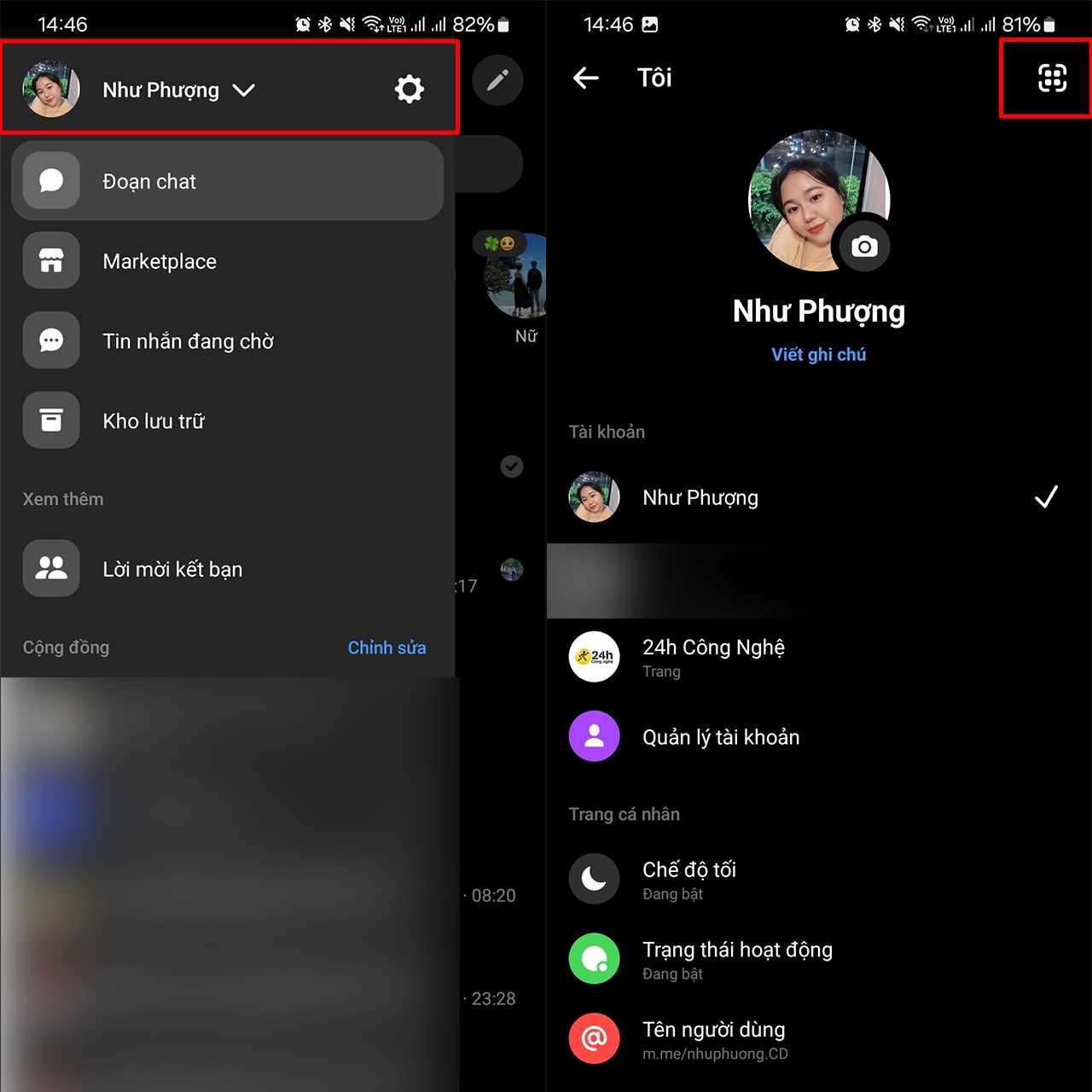
Bước 3: Bạn có thể chụp màn hình mã QR Messenger của mình để người khác quét hoặc bạn cũng có thể nhấn chọn Chia sẻ để chia sẻ mã của mình đến người khác thông qua các ứng dụng kết nối khác nhé.
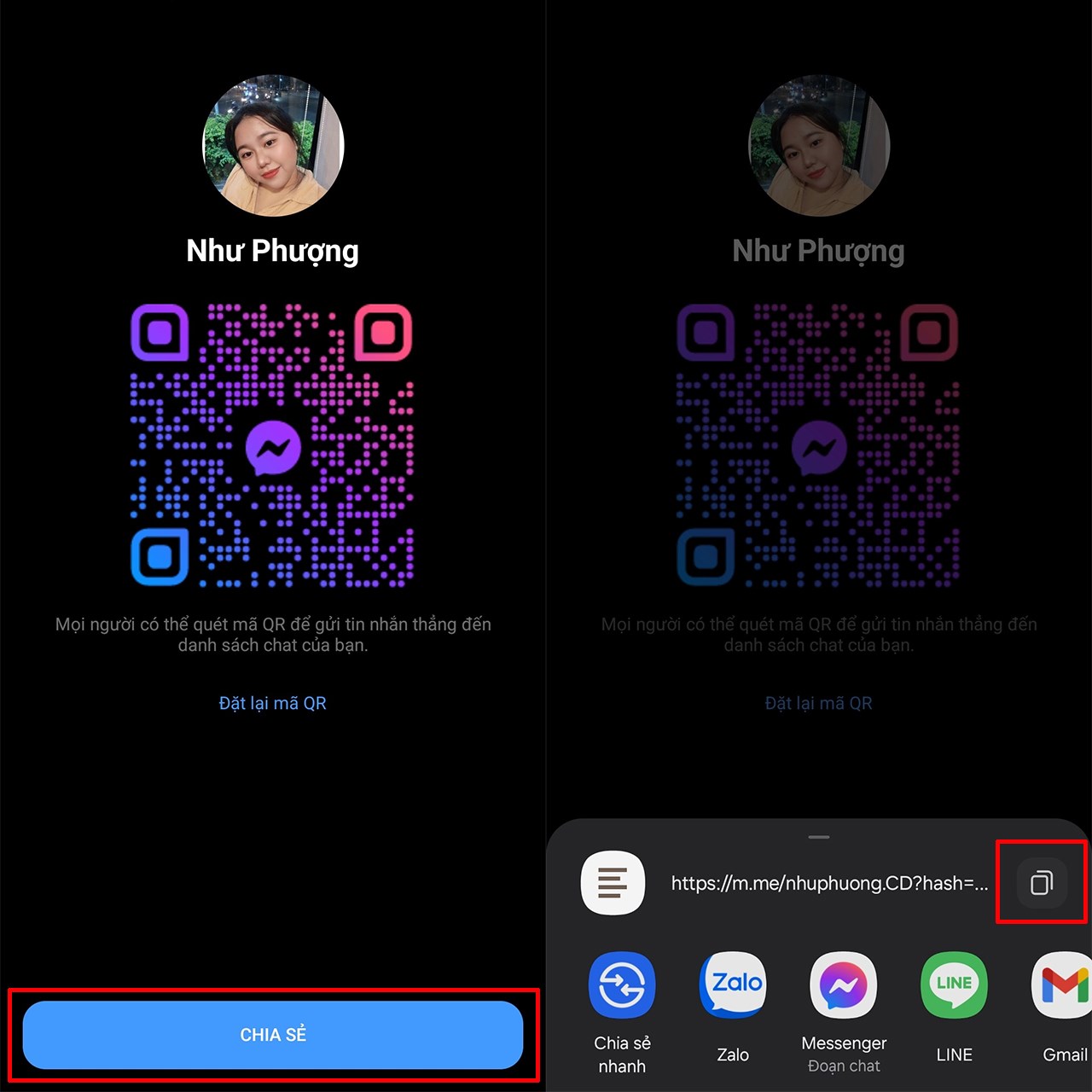
Khi ai đó quét QR Messenger của bạn để kết nối với tài khoản bạn hoặc nhấn vào đường link QR Messenger mà bạn chia sẻ. Messenger dẫn người đó đến đoạn chat với bạn, đồng thời Messenger sẽ hiển thị thông báo trong cuộc hội thoại như hình minh họa bên dưới.
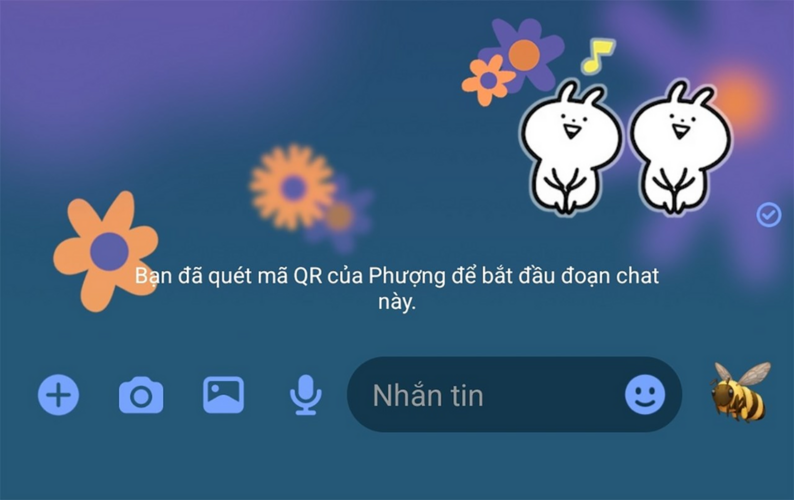
3. Cách ghim đoạn chat trên Messenger
Tính năng ghim đoạn chat trên Messenger chắc chắn sẽ làm bạn thích thú. Chỉ với vài thao tác đơn giản, bạn có thể "cố định" những đoạn chat quan trọng lên đầu danh sách trò chuyện, khi mở Messenger trên điện thoại lên. Điều này sẽ giúp bạn truy cập nhanh chóng và không bao giờ bỏ lỡ bất kỳ thông tin quan trọng nào. Hãy cùng khám phá cách ghim đoạn chat trên Messenger qua bài viết dưới đây nhé!
Để có thể cố định đoạn chat của một người trên Messenger bạn hãy làm như sau: Đầu tiên bạn hãy mở ứng dụng lên > Ngay tại vị trí cuộc hội thoại mà bạn muốn ghim hãy Vuốt sang phải > Nhấn Ghim là xong rồi. Sau khi ghim cuộc hội thoại đó lên, dù cho có nhiều tin nhắn mới đến đi chăng nữa, cuộc hội thoại của bạn và người được ghim cũng sẽ hiển thị ngay trên đầu tiên.
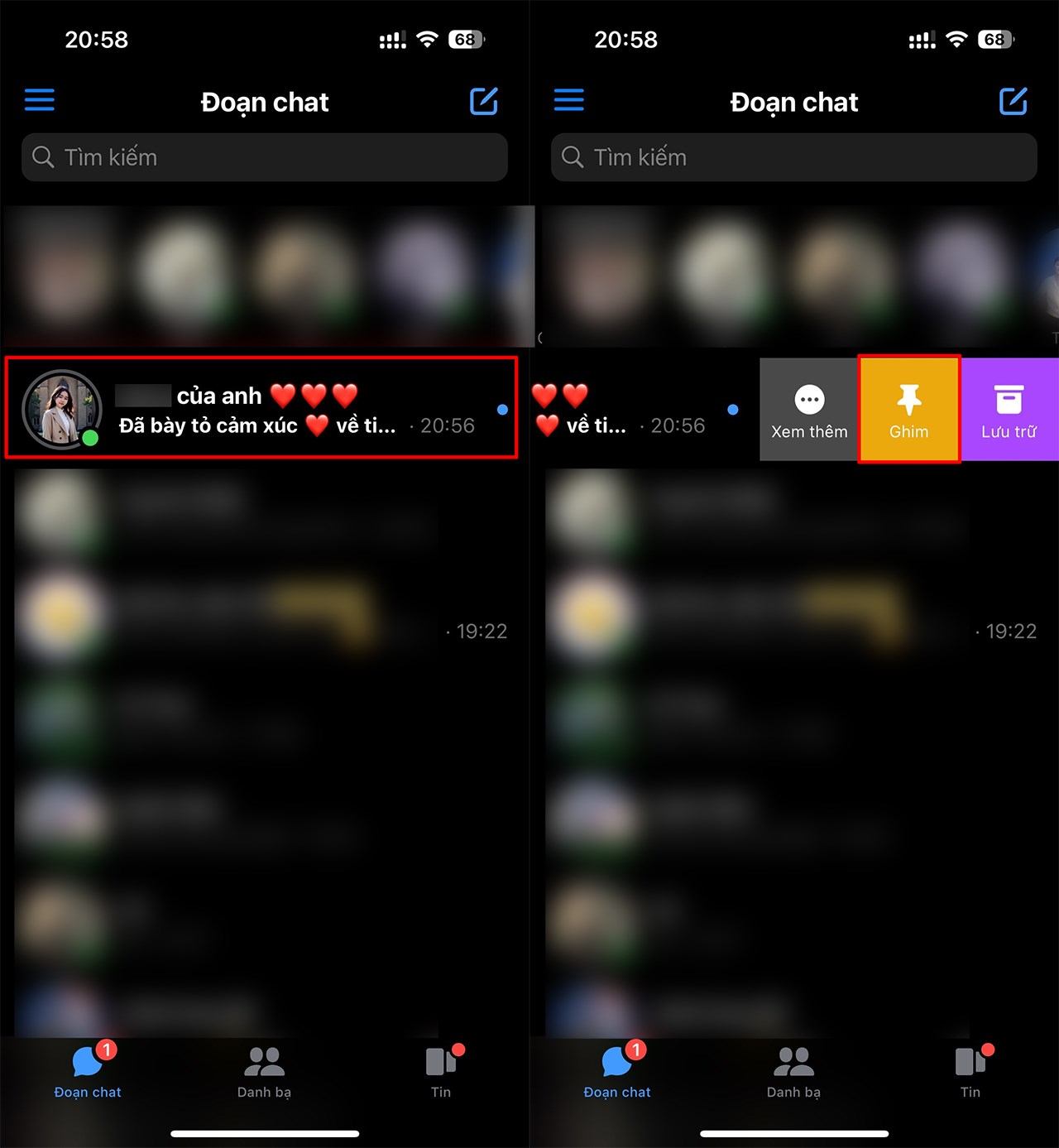
4. Cách tắt đã xem trên Messenger
Để có thể tắt đã xem trên Messenger thì bạn hãy cập nhật ứng dụng trên điện thoại của mình lên phiên bản mới nhất để nó có đầy đủ các tính năng mình cần nha. Để cho các bạn tiện hơn trong việc cập nhật thì mình có để đường link ứng dụng bên dưới, hãy ấn vào link mình cần và cập nhật nhanh ứng dụng để xóa chữ đã xem trên Messenger bạn nhé.
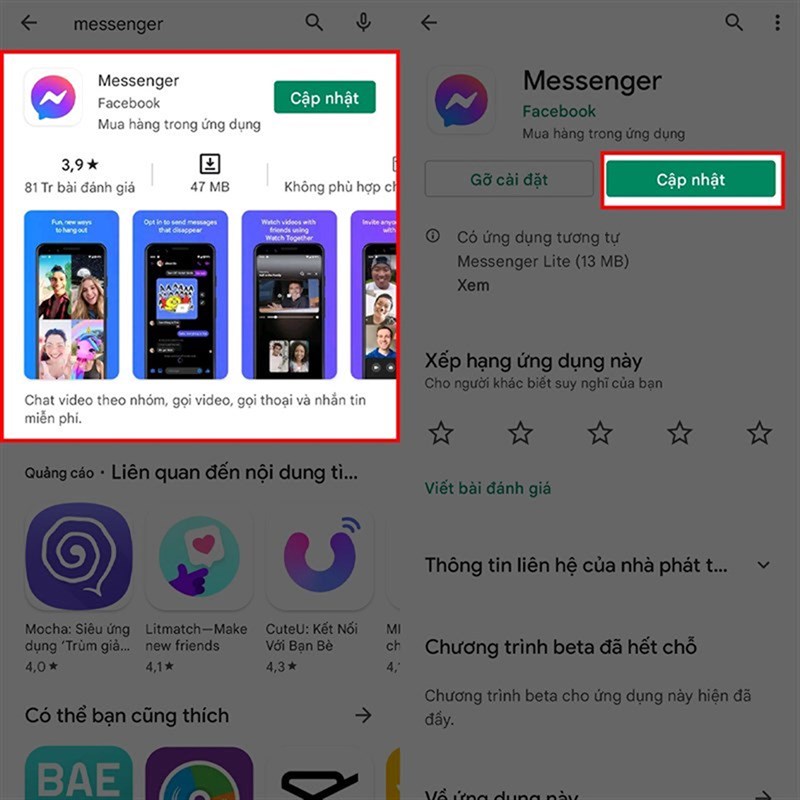
Bước 2: Sau khi đã cập nhật ứng dụng Messenger thành công, hãy tiến hành mở ứng dụng này lên để thiết lập tắt đã xem trên Messenger Android, iPhone. Ngay tại giao diện chính của ứng dụng, ở góc trên bên trái màn hình sẽ có một biểu tượng menu, hãy ấn vào đó.
Khi menu của ứng dụng được mở ra thì việc tiếp theo bạn cần phải làm đó là ấn tiếp vào biểu tượng cài đặt nằm bên phải menu đó để truy cập vào cài đặt của tài khoản cũng như ứng dụng.
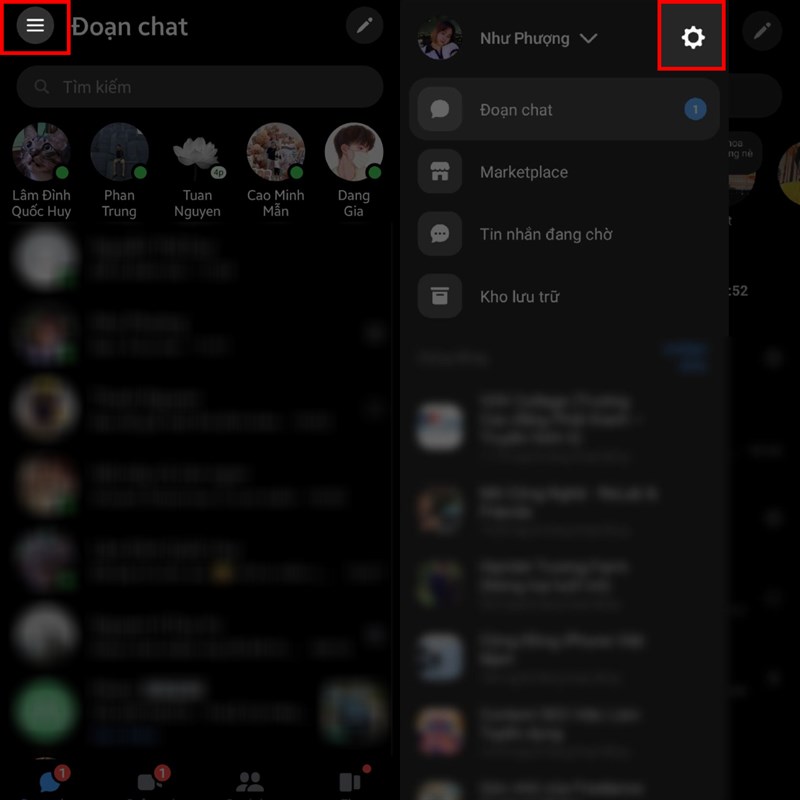
Bước 3: Tại đây hãy kéo xuống phía bên dưới màn hình và chọn cho mình Quyền riêng tư & an toàn > nhìn xuống phía bên dưới màn hình sẽ có một mục Những gì mọi người nhìn thấy, trong đó có Thông báo đã đọc, chọn ngay vào nó để bật tính năng tắt đã xem trên Messenger bạn nhé.
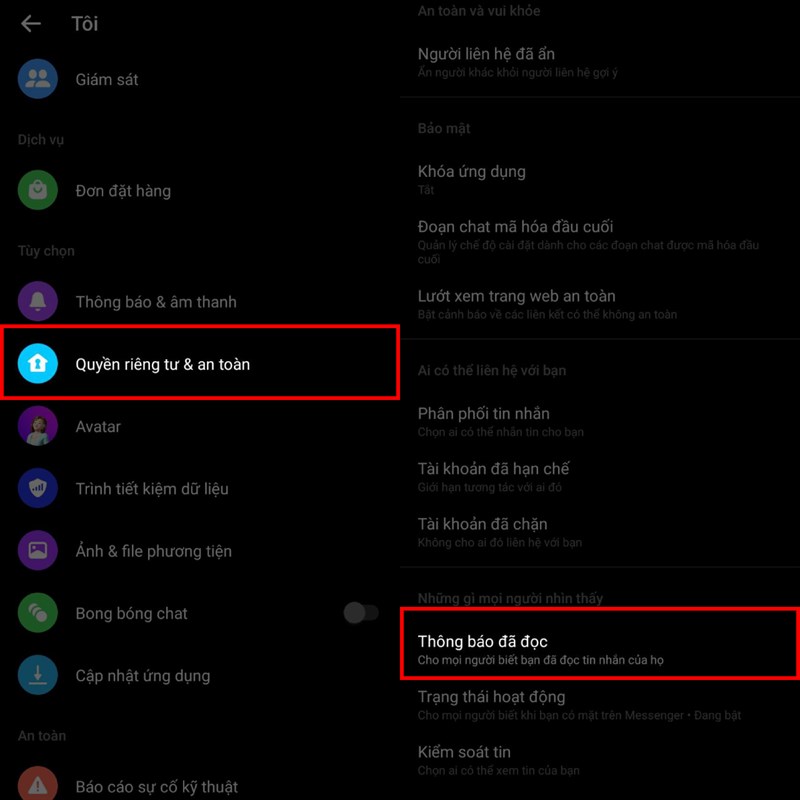
Bước 4: Cuối cùng bạn chỉ việc gạt công tắc của tính năng Hiện thông báo đã đọc qua bên trái để tắt tính năng này đi là xong. Từ bây giờ bạn có thể thoải mái đọc tin nhắn Facebook mà không bị phát hiện đã xem trên điện thoại rồi đấy.
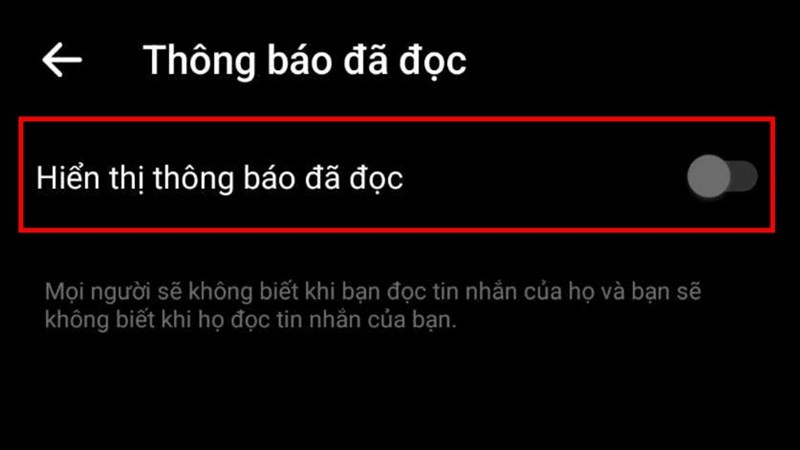
5. Cách gửi ảnh HD trên Messenger
Trước đây khi bạn gửi ảnh trên Messenger sẽ bị nén lại, ảnh sẽ mờ và không đạt chất lượng tối ưu, rõ nét. Tuy nhiên giờ đây, với bản cập nhật mới nhất của Meta bạn đã có thể gửi ảnh HD rõ nét trên Messenger.
Để gửi ảnh qua Messenger không bị mờ, bạn làm theo các bước sau:
Bước 1. Để nhận được tính năng mới này, bạn hãy tiến hành cập nhật ứng dụng Messenger trên điện thoại của mình lên phiên bản mới nhất.
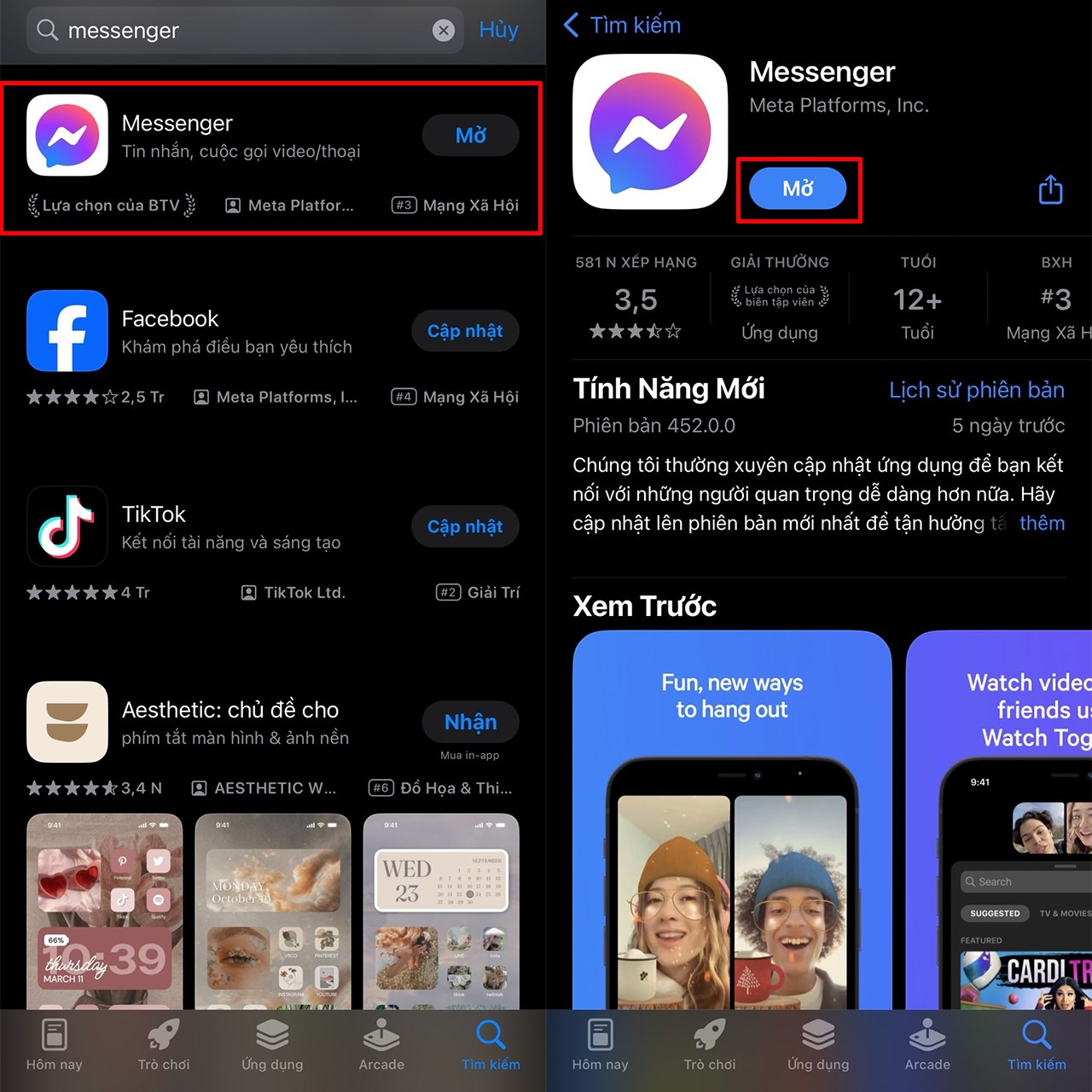
Bước 2. Mở một đoạn chat bất kỳ mà bạn muốn gửi ảnh HD, bạn hãy chọn biểu tượng Hình ảnh > chọn tick vào biểu tượng HD ở góc phải khung chat lên.
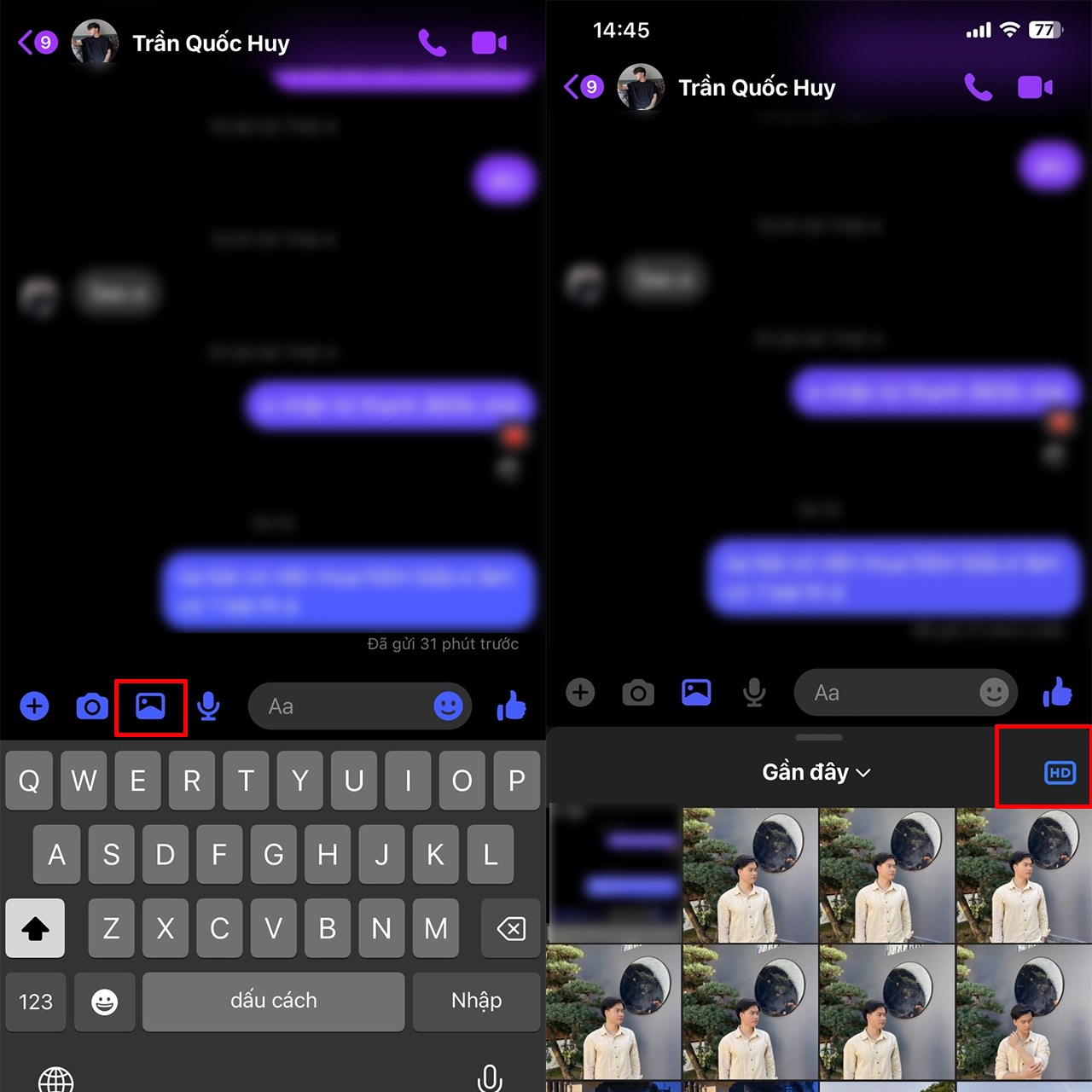
Bước 3: Sau khi bạn chọn chế độ HD xong, hãy chọn các hình ảnh mà bạn muốn gửi > nhấn Gửi.
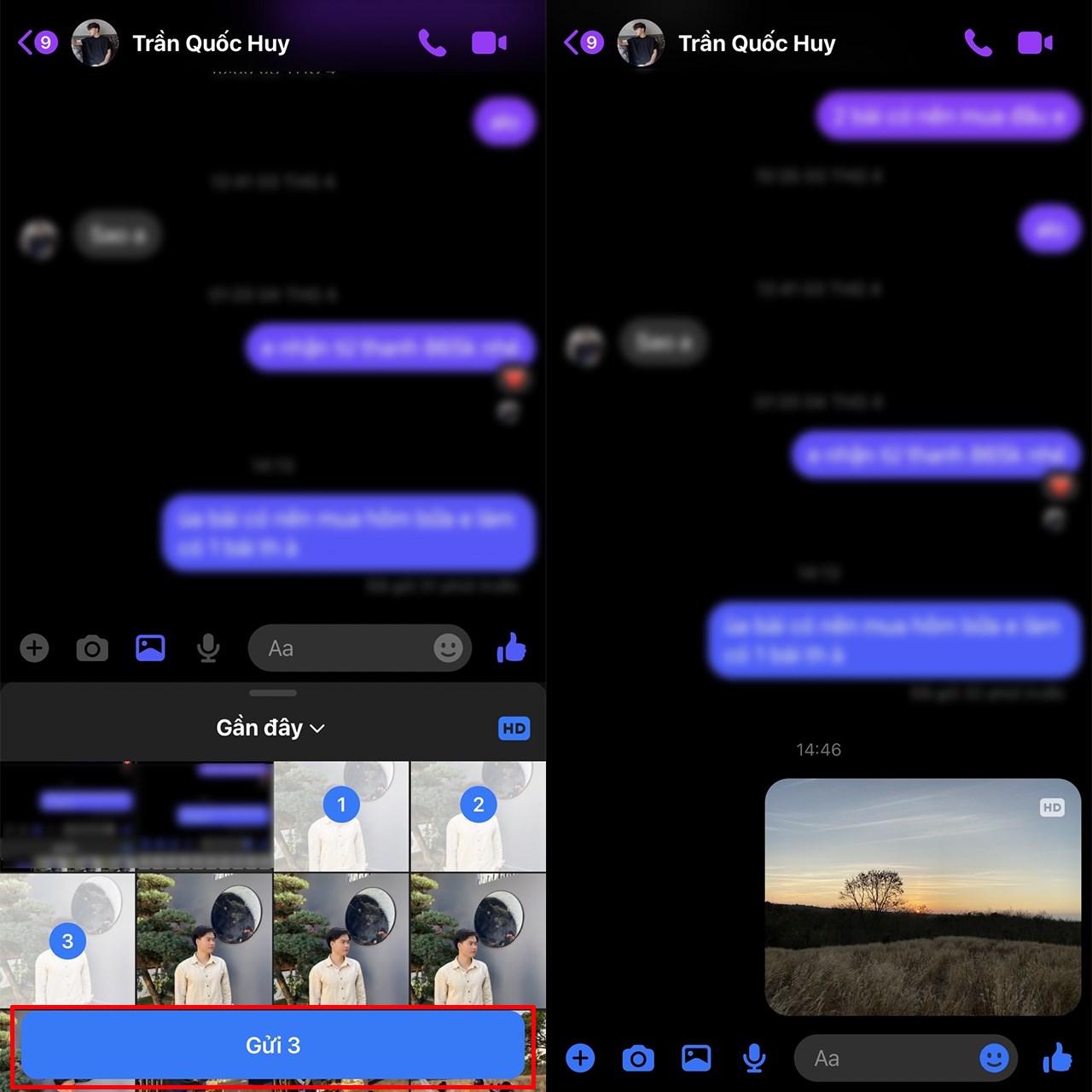
Khi bạn gửi ảnh thành công đến người nhận, các hình ảnh mới gửi sẽ hiện logo HD ở góc phải trên cùng. Vậy là bạn đã gửi được ảnh HD rõ nét qua cho người nhận rồi đấy, từ nay không còn phải lo lắng gửi ảnh qua Messenger bị mờ nữa rồi.
